Tee iPhonestasi henkilökohtainen äänikone, joka auttaa sinua keskittymään, rentoutumaan ja pysymään rauhallisena
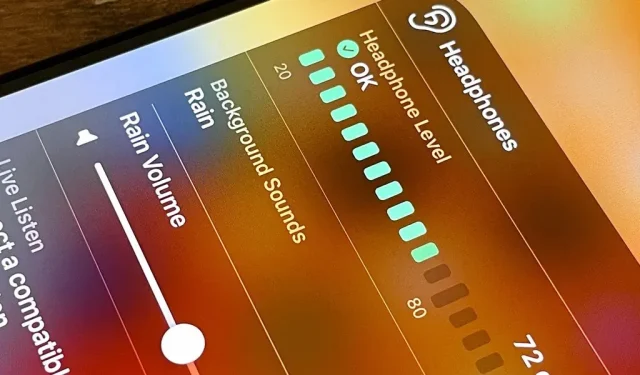
Jos olet helposti hajamielinen tai stressaantunut, iPhone voi auttaa sinua keskittymään tai rauhoittumaan. Se voi jopa auttaa sinua nukahtamaan valkoisen kohinan kanssa, eikä sinun tarvitse asentaa kolmannen osapuolen sovellusta tai ostaa ääniraitaa muuttaaksesi iPhonestasi henkilökohtaisen äänikoneen.
Tämän taian takana on ”Background Sounds” -ominaisuus, joka otettiin käyttöön iOS 15:ssä ja toimii edelleen iOS 16:ssa. ”Background Sounds” voi toistaa valkoista kohinaa tai luonnon ääniä, kun sinun täytyy keskittyä, pysyä rauhallisena tai rentoutua, jotta et enää täytyy turvautua kömpelöön, tilaa vievään äänikoneeseen , joka maksaa enemmän kuin se kannattaa.
Uusi työkalu voi auttaa peittämään ei-toivotun ympäristön melun ympärilläsi (rakennustyöt, meluisat naapurit, meluisat eläimet jne.), ja voit käyttää sitä jopa sängyssä kuorsaavan kumppanin huomion häiritsemiseen. Se minimoi häiriötekijät ja ulkopuolisen melun kuuden eri raidan valinnalla:
- Tasapainoinen melu
- kirkas melu
- tumma melu
- valtameri
- Sade
- Puro
Se ei peitä muita iPhonesi ääniä, koska Applen mukaan ”äänet sekoittuvat tai piiloutuvat muiden äänien ja järjestelmääänien alle, kun käytät laitettasi”.
Taustaääniä voidaan kytkeä päälle ja pois useilla eri tavoilla, ja joidenkin avulla voit mukauttaa sen asetuksia. Useimmat näistä menetelmistä toimivat myös iPadOS:ssä.
Tapa 1: asetuksista
Avaa Asetukset-sovellus ja siirry kohtaan Esteettömyys -> Ääni/video -> Taustaäänet. Täällä voit kytkeä sen päälle, valita äänen ja säätää taustaäänen voimakkuutta.
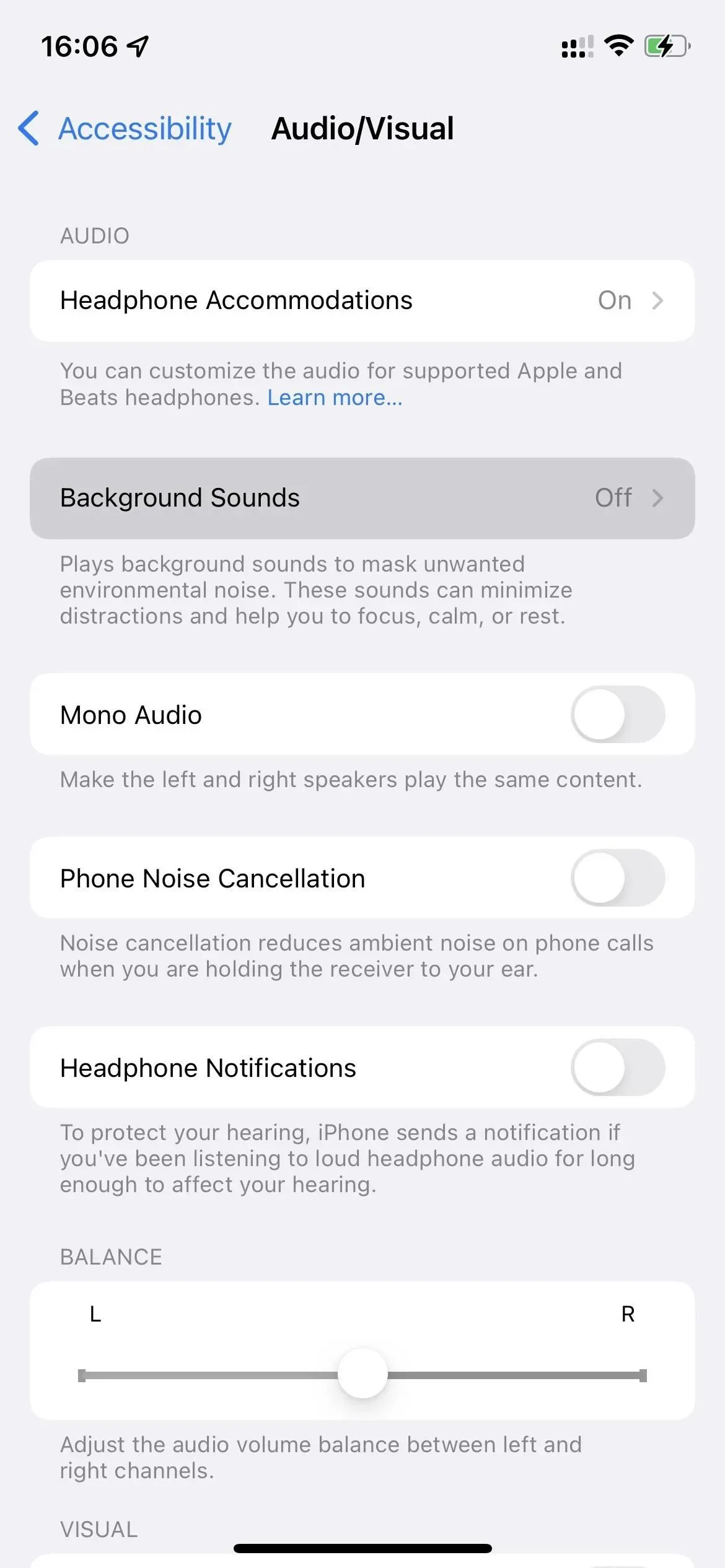
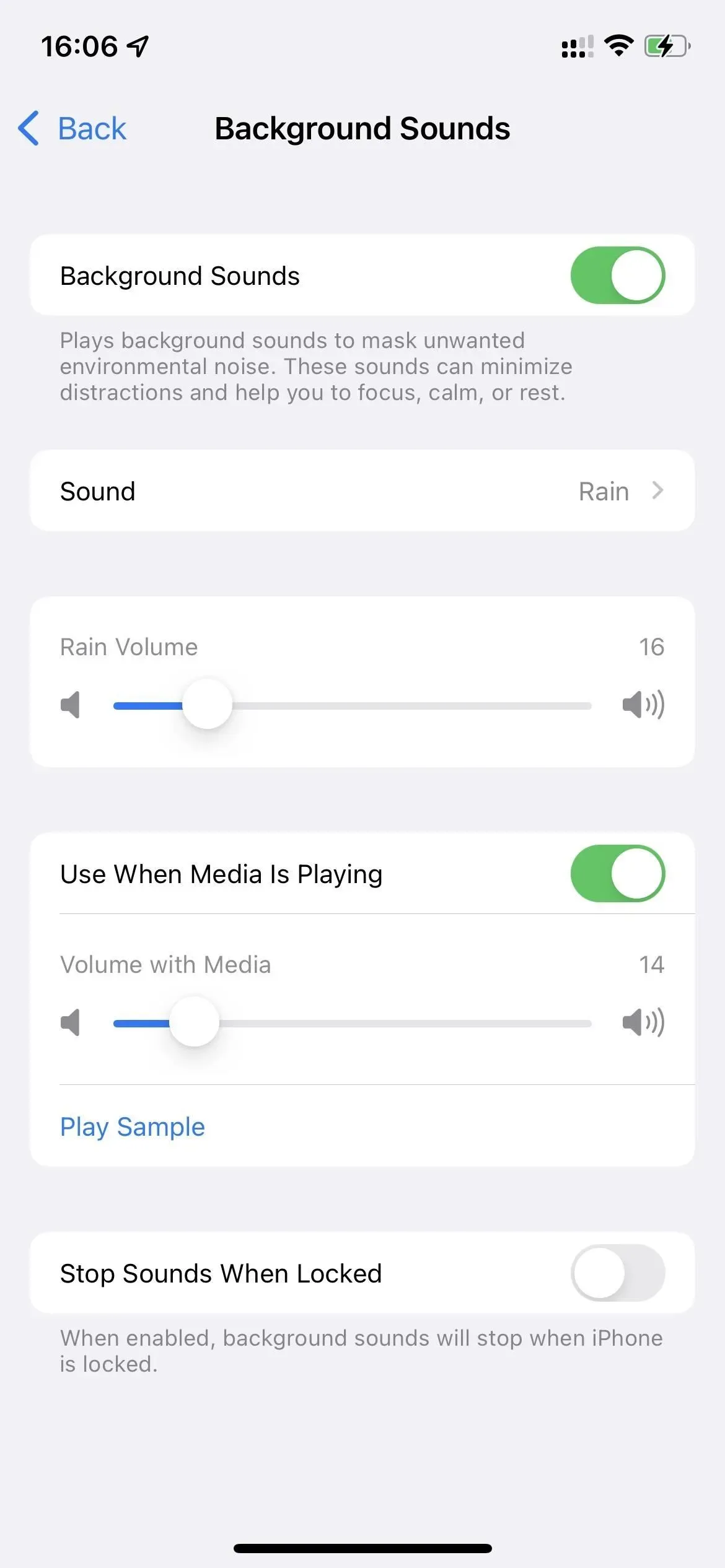
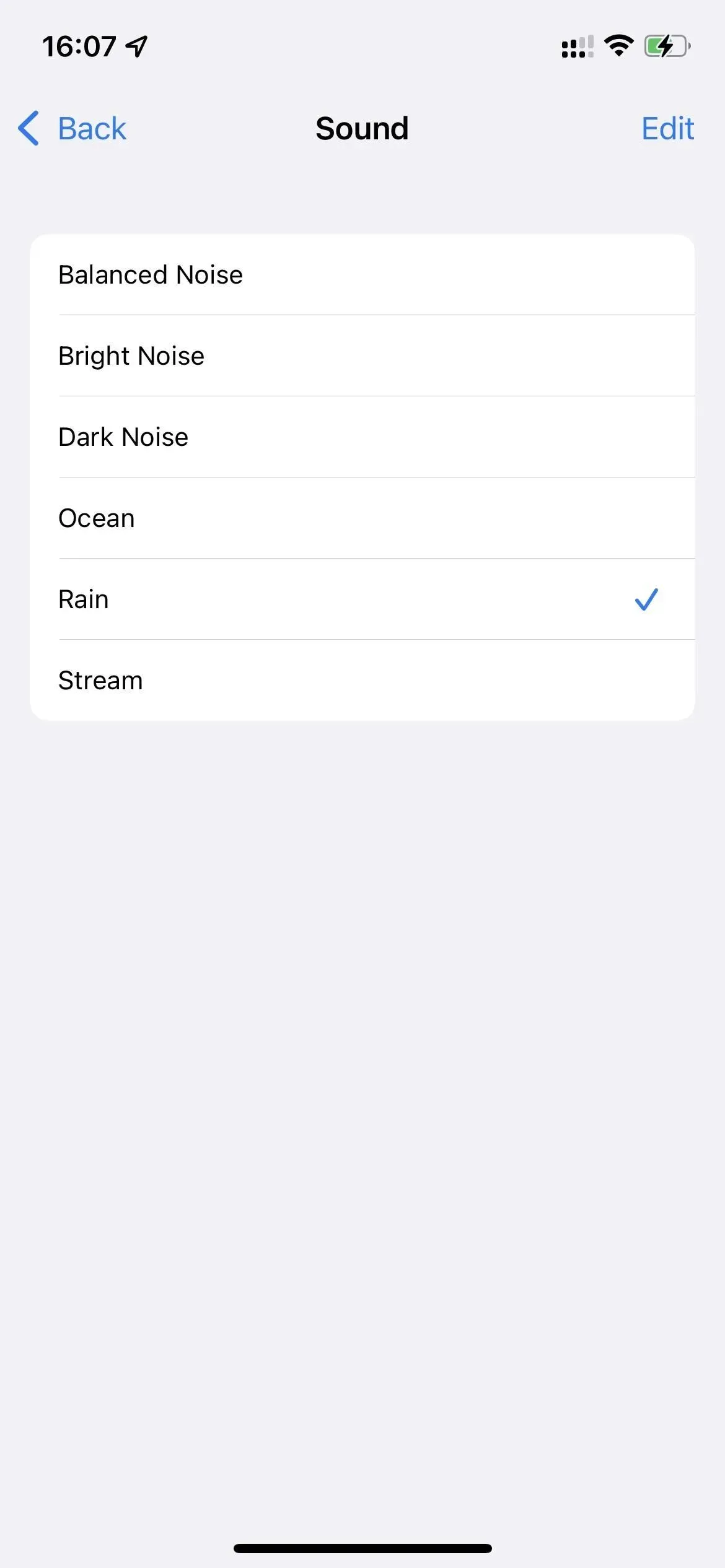
Voit myös ottaa käyttöön tai poistaa käytöstä ”Käytä mediaa toistettaessa” -valitsimen näissä asetuksissa. Kun tämä on käytössä, tämä on oletusasento, se toistaa valitsemasi äänen minkä tahansa laitteellasi toistettavan median, kuten musiikin, podcastien, elokuvien, TV-ohjelmien ja äänikirjojen alla.
Jos ”Käytä mediaa toistettaessa” on käytössä, kohinalle on erillinen äänenvoimakkuuden liukusäädin, joka koskee vain mediaa toistettaessa, ja haluat ehkä pitää sen normaalia taustaäänenvoimakkuutta alhaisempana, jotta ääni ei tukahdu. JOUKKOMEDIA. Toista näyte -vaihtoehto voi auttaa sinua valitsemaan oikean äänenvoimakkuuden.
On myös vaihtoehto ”Pysäytä ääni lukittuna”. Se on oletuksena pois päältä, mutta kun se on päällä, taustaääni pysähtyy aina, kun iPhonesi lukitaan.
Tapa 2: Ohjauskeskuksesta
iPhonesi ohjauskeskuksessa voit tehdä kaiken, mitä voit asetuksissa, paitsi että taustaääni pysähtyy tai jatkaa toistoa, kun laite on lukittu. Jos käytät usein taustaääniä, tarvitset ohjauskeskuksen käyttömukavuuden vuoksi.
Siirry ensin kohtaan Asetukset -> Ohjauskeskus ja lisää Kuulonsäädin, jos se ei ole vielä käytössä. Kun sitten haluat käynnistää, lopettaa tai säätää taustaääniä, avaa Ohjauskeskus ja napauta siinä olevaa korvasäädintä.
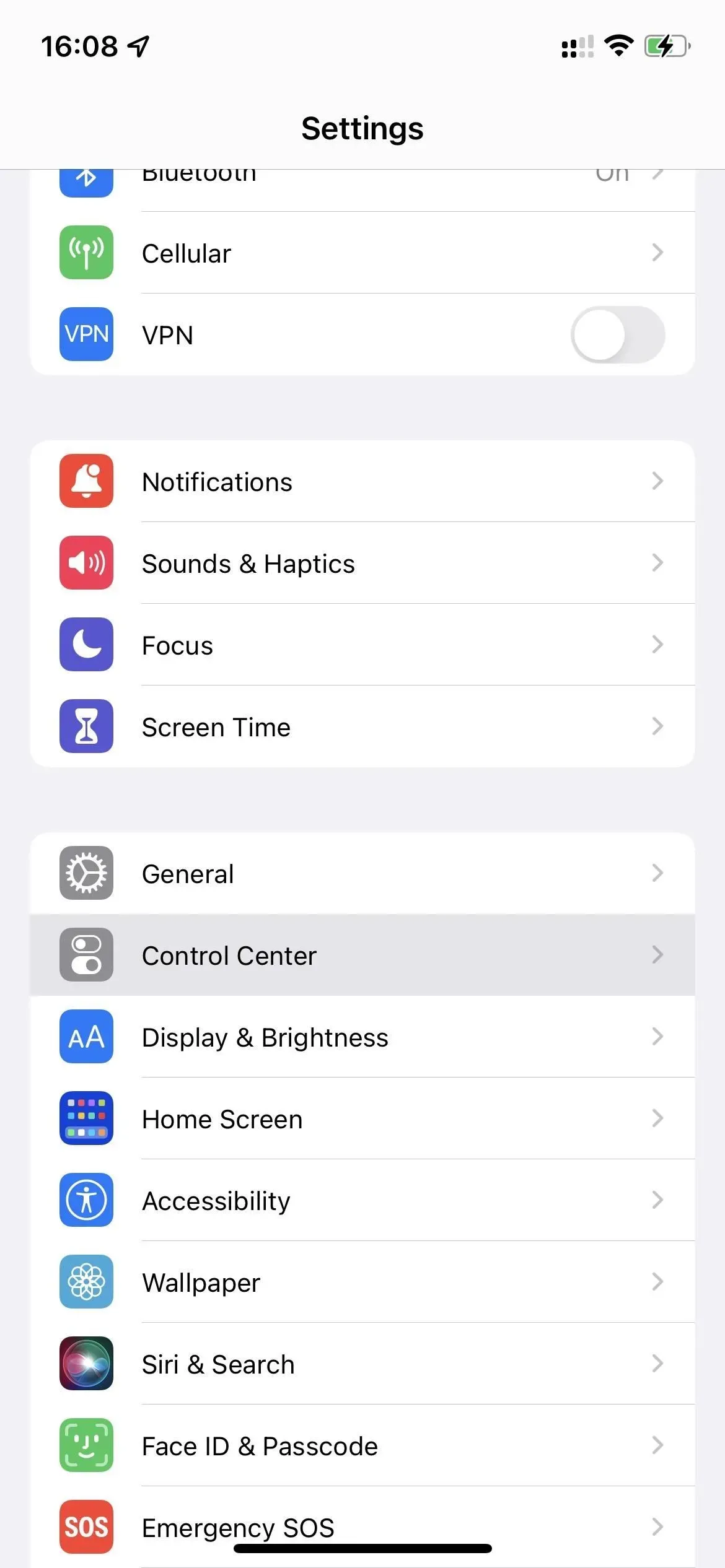
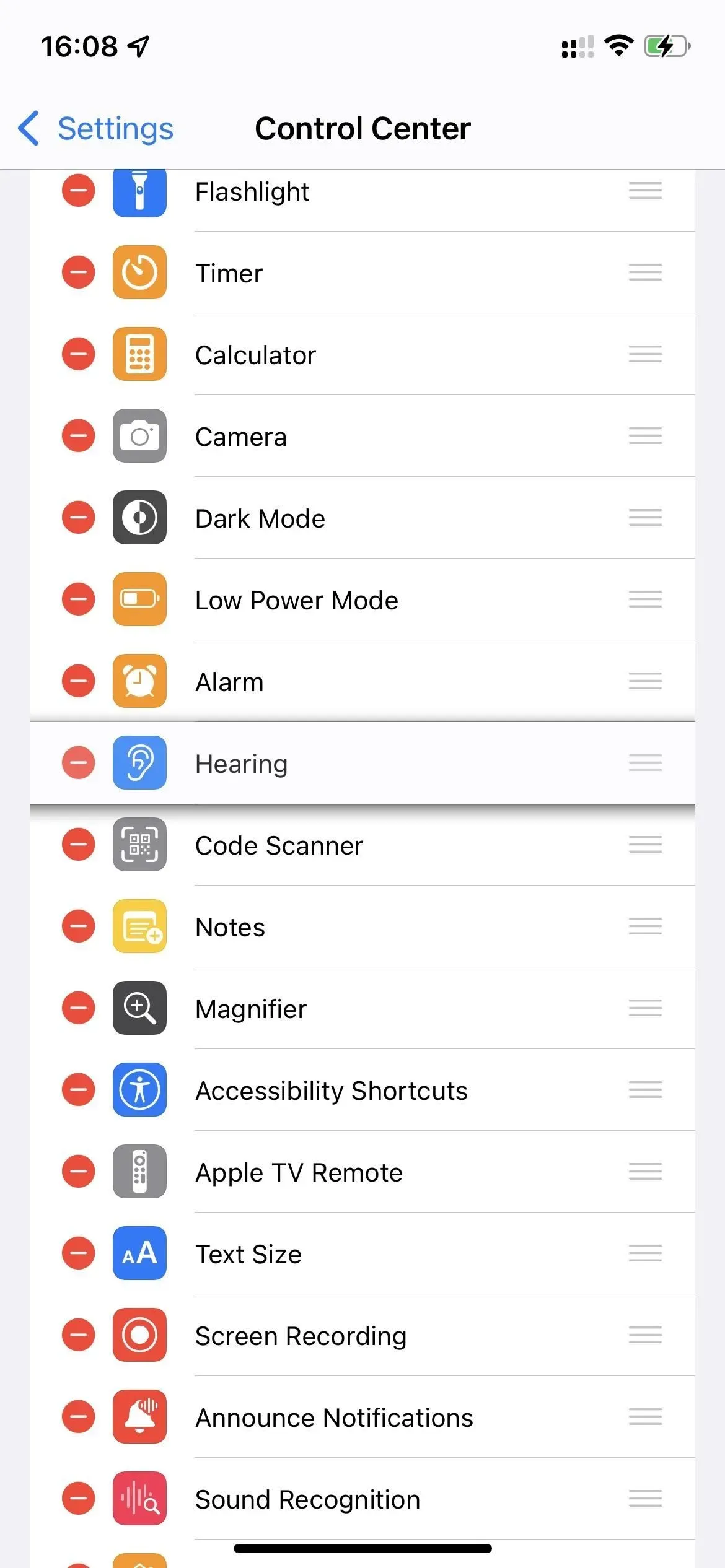
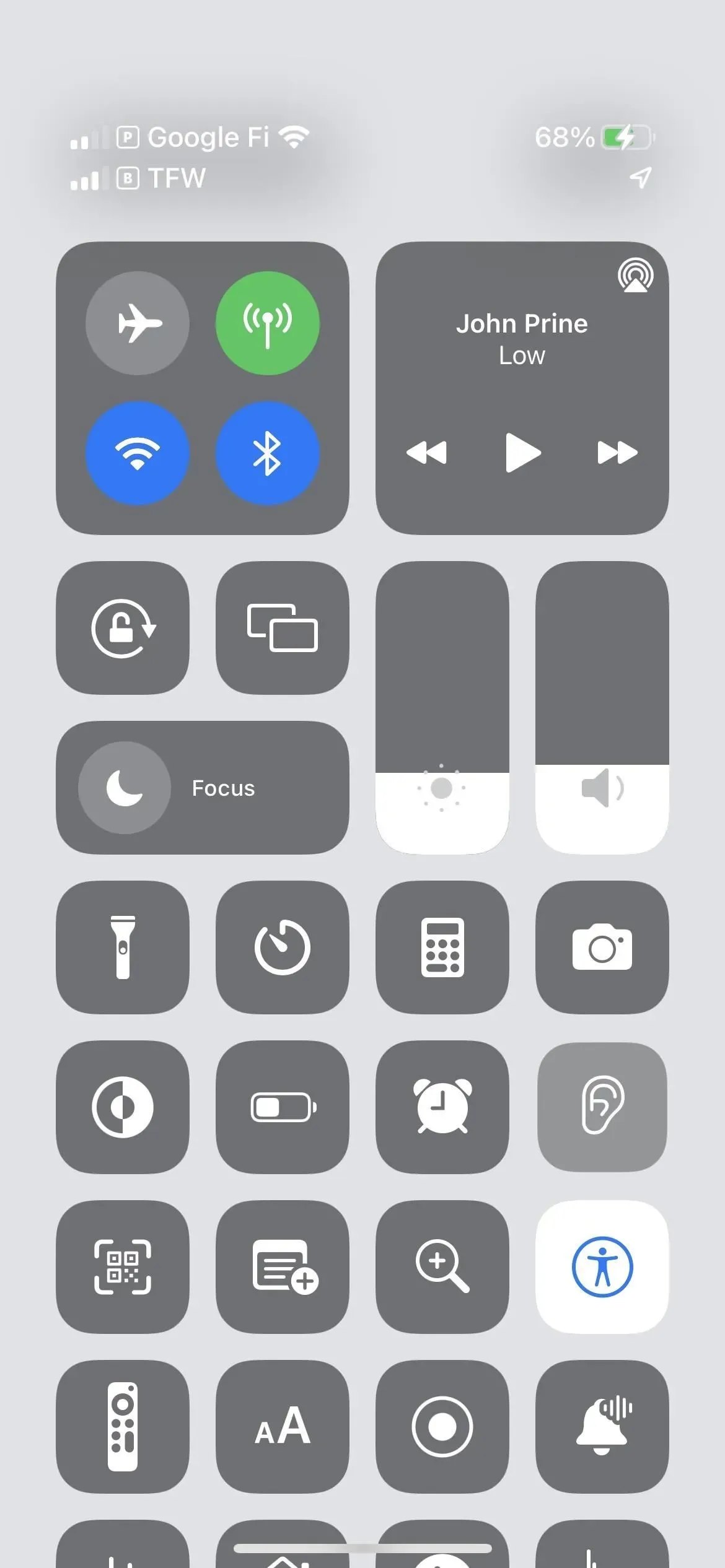
Ota tämä ominaisuus käyttöön napsauttamalla luettelossa ”Taustaäänet” tai napsauttamalla ”Taustaäänet pois päältä” -painiketta. pohjalla.
Kun taustaääntä toistetaan, voit napsauttaa ”Taustaäänet” luettelossa vaihtaaksesi nykyisen äänen johonkin viidestä muusta käytettävissä olevasta vaihtoehdosta. Alta löydät äänenvoimakkuuden liukusäätimen, jota käytät todennäköisesti paljon, koska äänenvoimakkuus vaihtelee ulkoisen melun mukaan, jota yrität pitää poissa. Voit poistaa tämän ominaisuuden käytöstä napsauttamalla ”Ota taustaäänet käyttöön” -painiketta alareunassa.
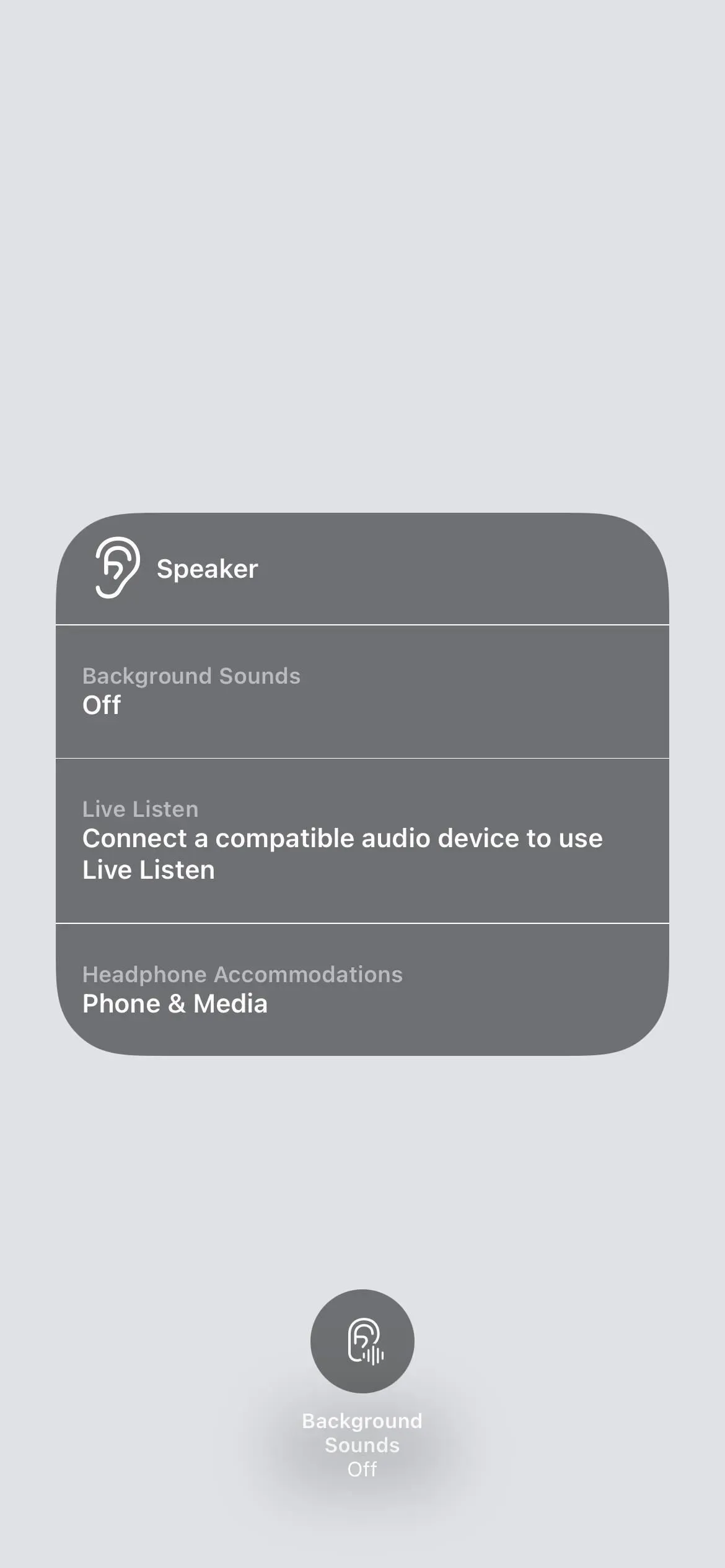
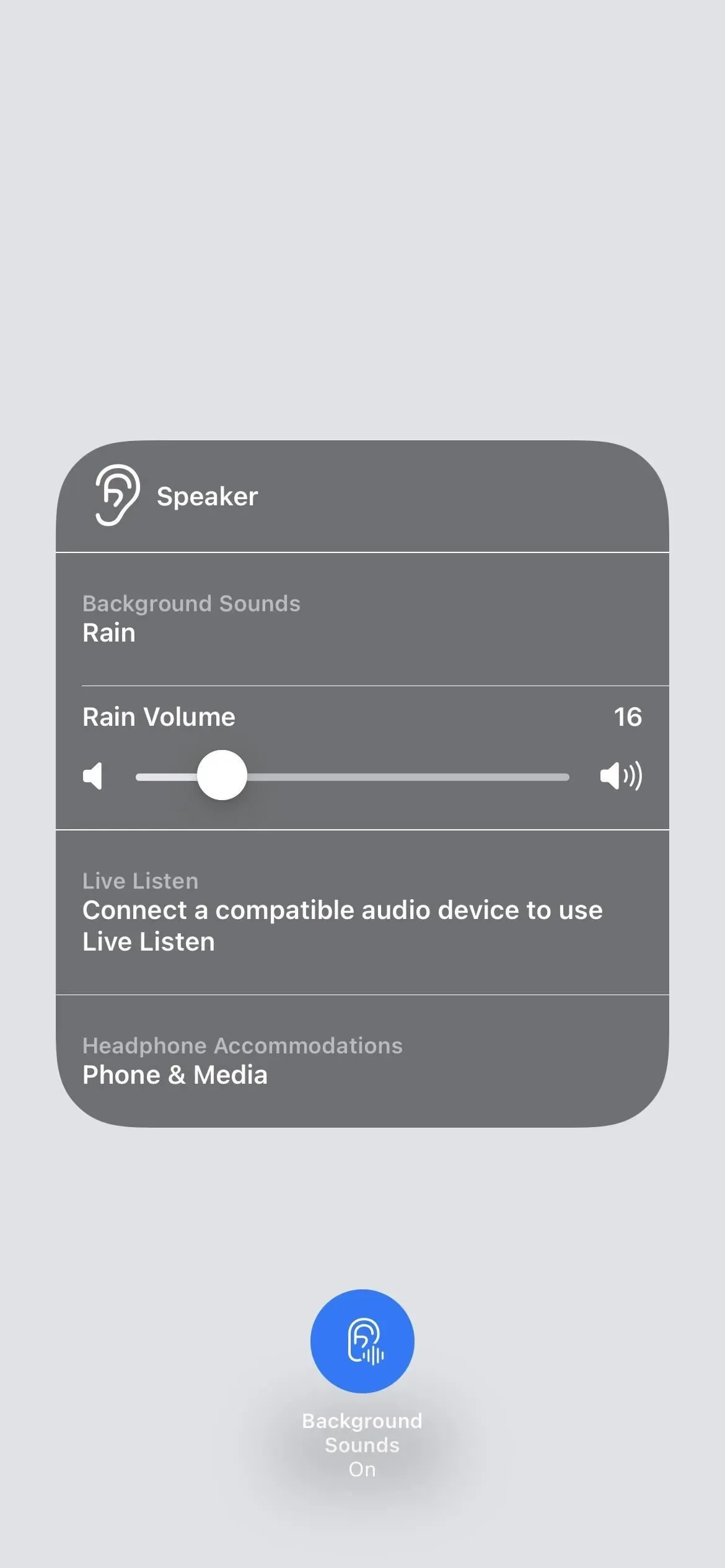
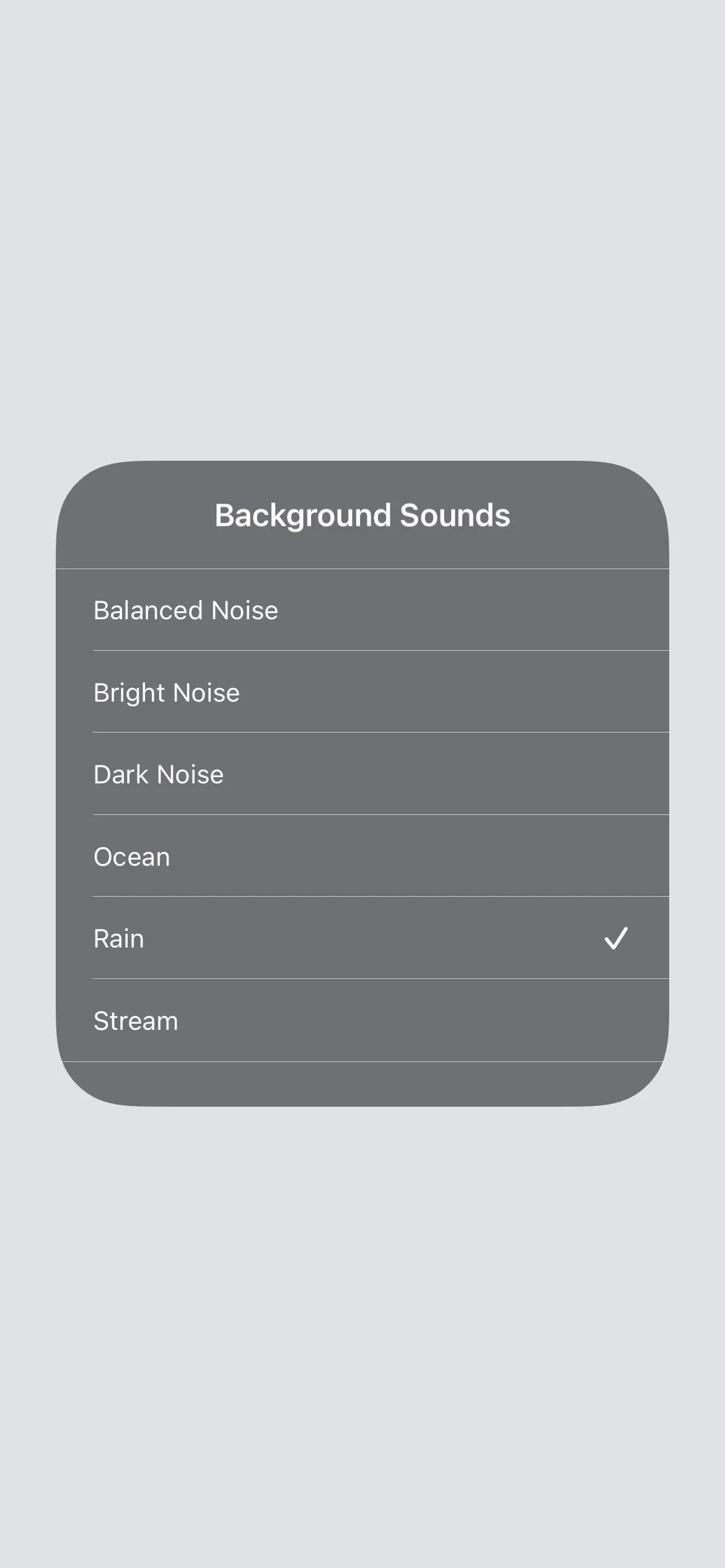
Jos kuuntelet musiikkia tai muun tyyppistä multimediaääntä, äänenvoimakkuuden liukusäädin säätää vain taustaäänen voimakkuutta median toiston aikana. Kun keskeytät tai lopetat median, liukusäädin säätää normaalin taustaäänen äänenvoimakkuutta.
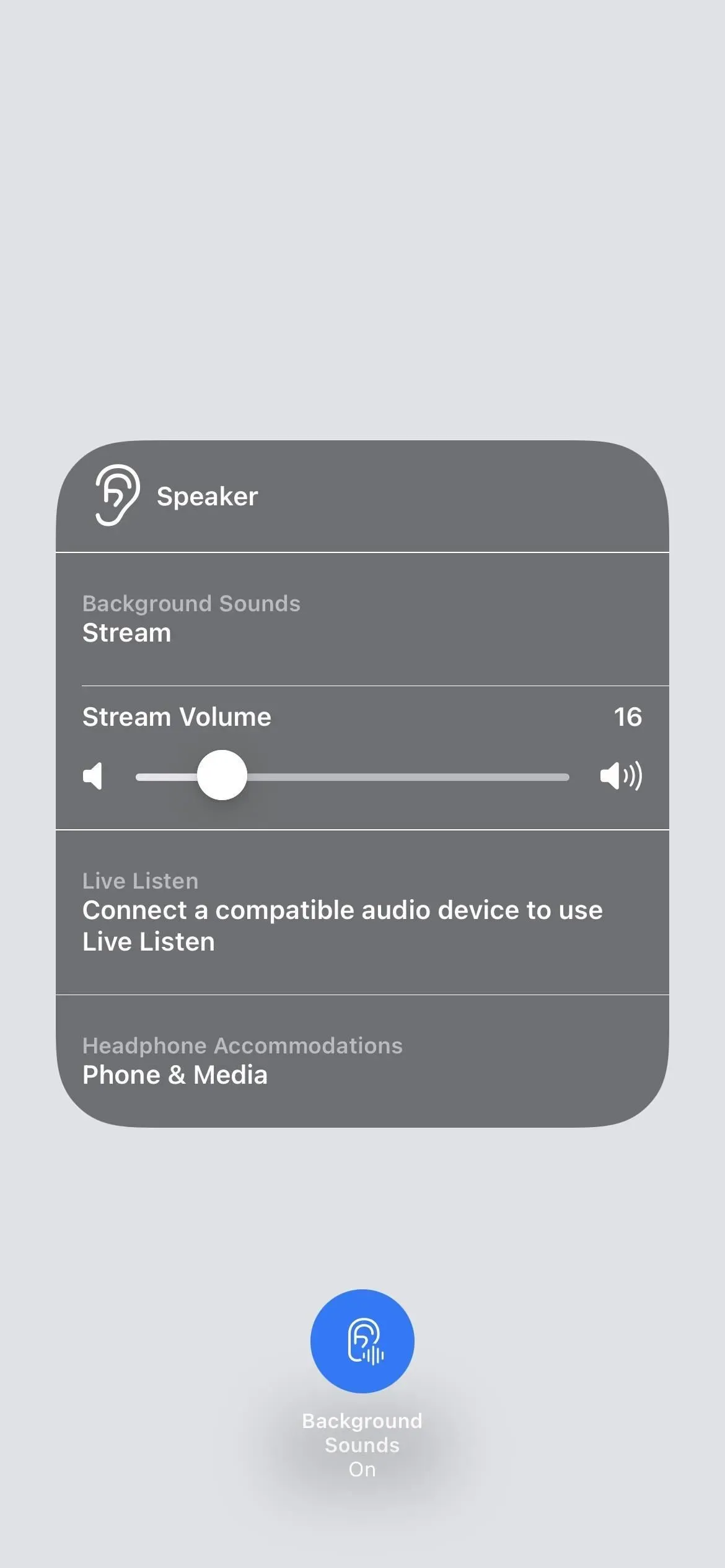
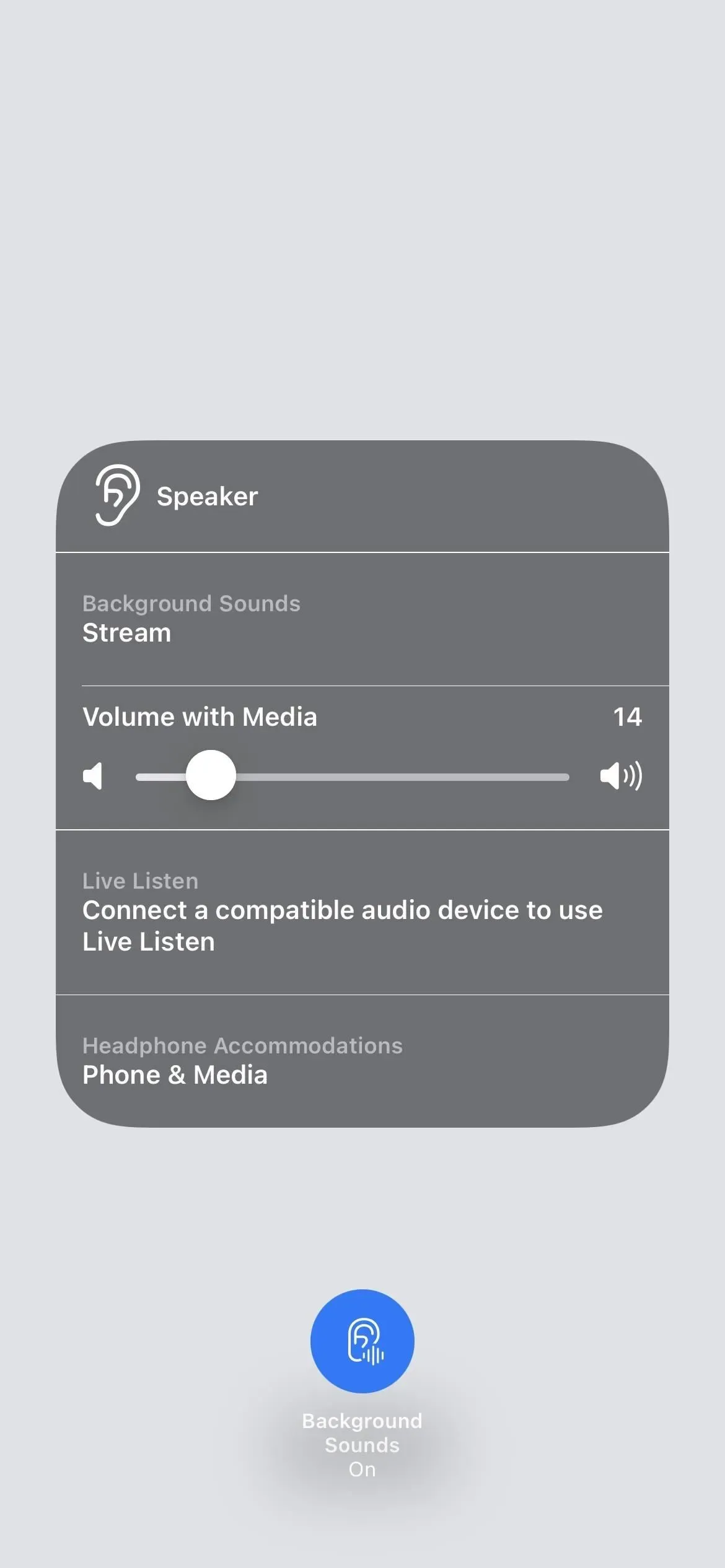
Tapa 3: Käytä esteettömyyspikakuvaketta
Ohjauskeskus-menetelmä on luultavasti kätevin täyden hallinnan kannalta, mutta jos haluat vain kytkeä taustaäänet päälle ja pois, esteettömyyspikakuvake saattaa olla nopeampi.
Siirry kohtaan ”Asetukset” -> ”Esteettömyys” -> ”Helppokäyttöpikakuvake” ja valitse ”Taustaäänet”. Tämän jälkeen voit ottaa tämän ominaisuuden käyttöön tai poistaa sen käytöstä kolmoisnapsauttamalla sivupainiketta tai Koti-painiketta laitemallista riippuen.
Jos olet valinnut muita työkaluja Accessibility Shortcut -alivalikossa, kuten minä, sinun on valittava Taustaäänet valikosta, joka tulee näkyviin kolmoisnapsautuksen jälkeen. Esteettömyyspikakäyttö-alivalikossa voit käyttää kolmirivisiä kuvakkeita vetää ja pudottaa työkaluja siinä järjestyksessä, jossa haluat niiden näkyvän ponnahdusvalikossa.
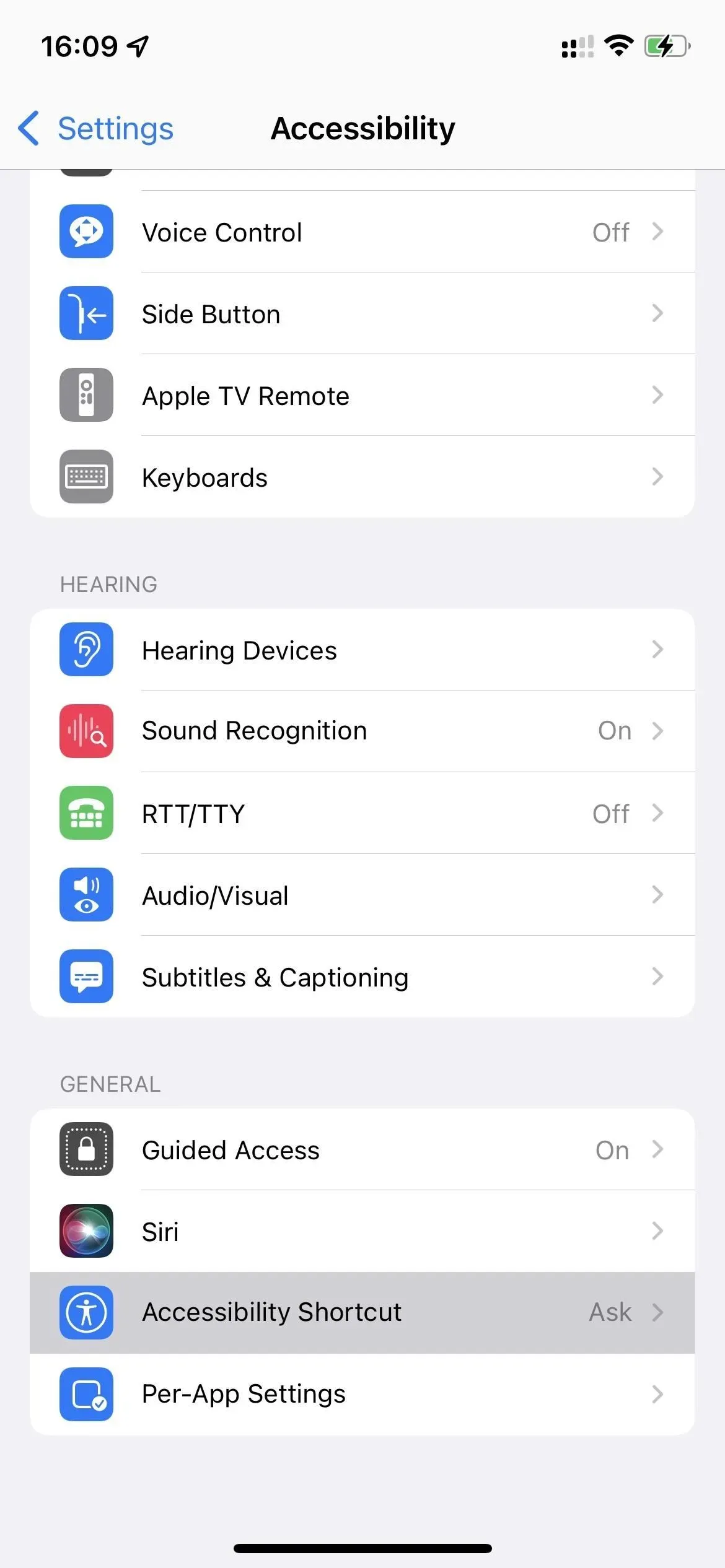
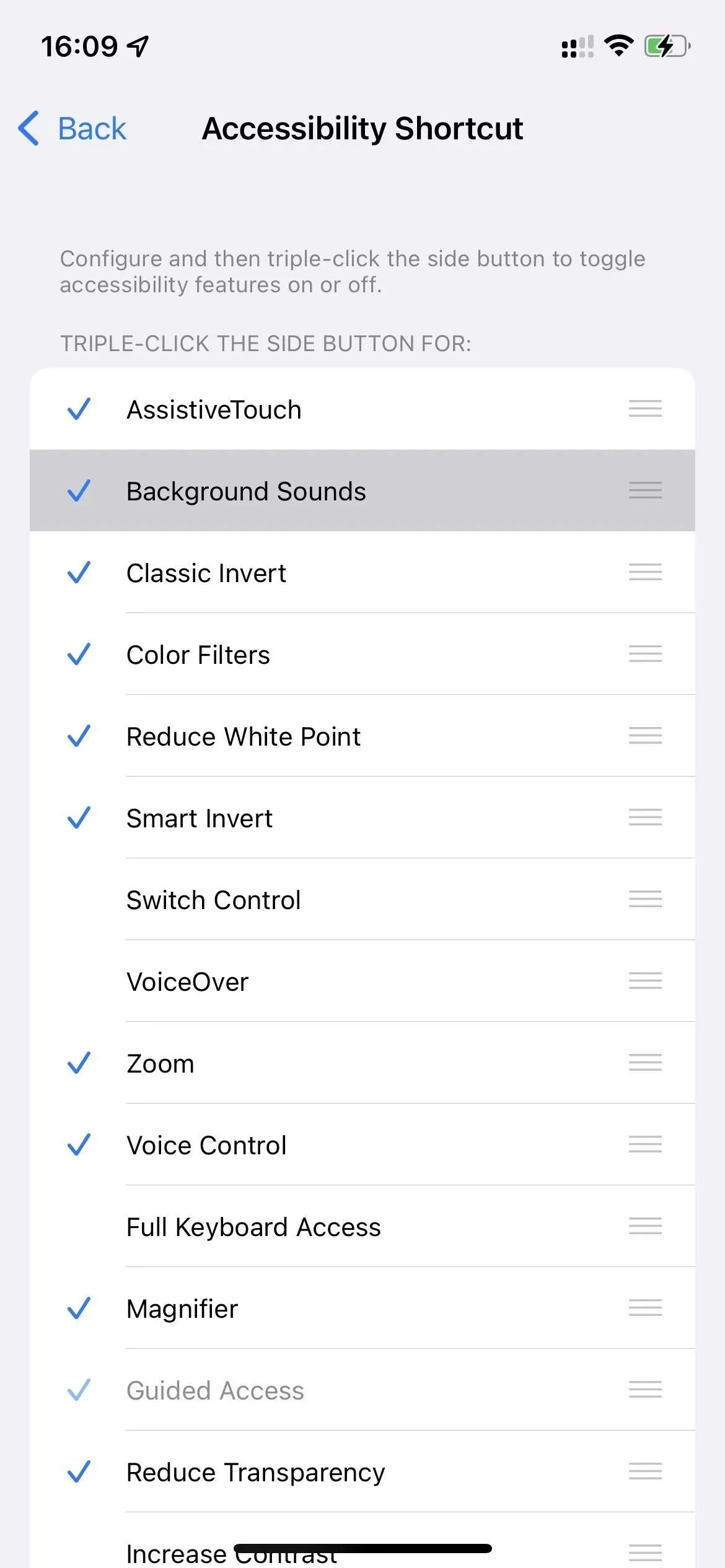
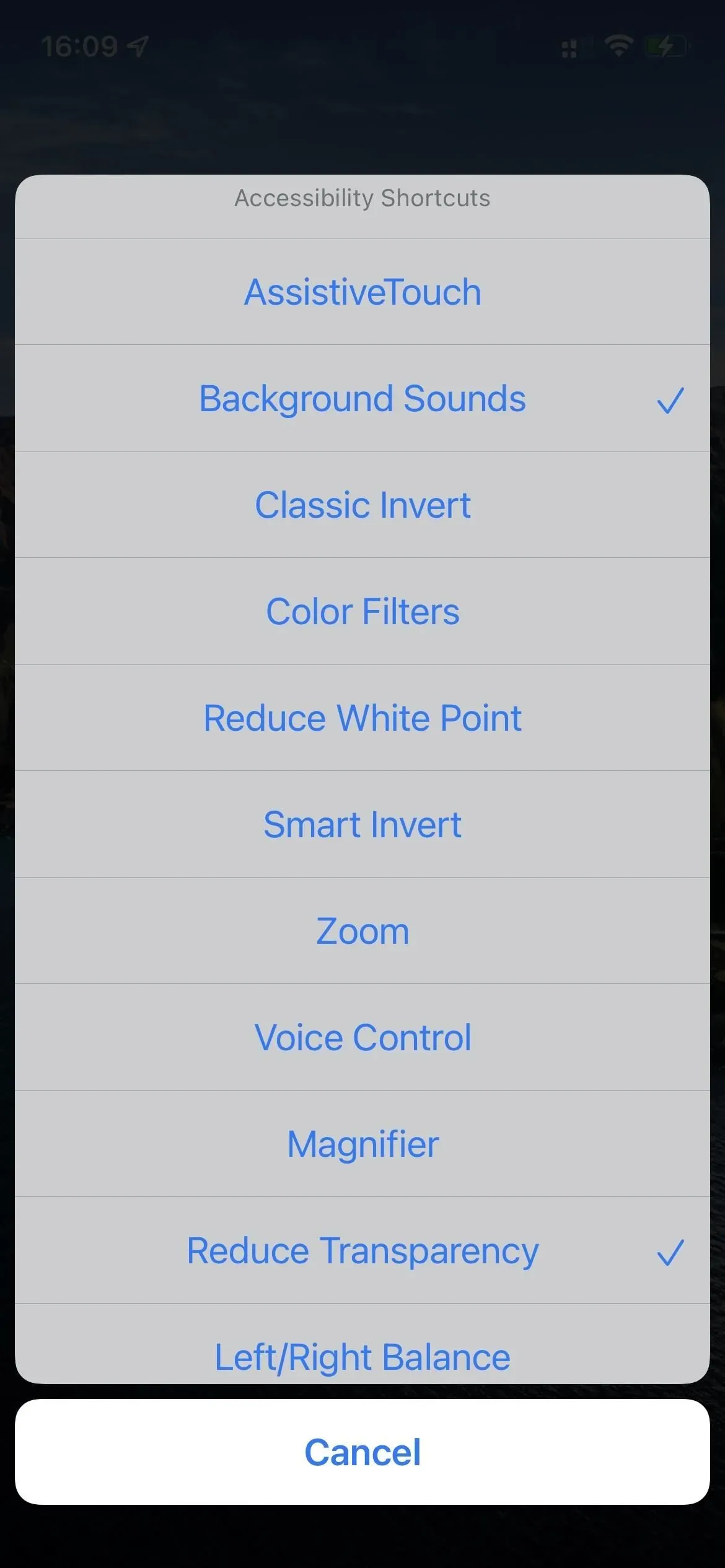
Tapa 4: Sirin kanssa
Et voi tällä hetkellä pyytää Siriä toistamaan taustaääniä. Vaikka Apple sanoo, että voit ”pyytää Siriä ottamaan käyttöön esteettömyysominaisuuden” saavutettavuuden pikanäppäimien määrittämisen jälkeen, et voi tehdä sitä tällä nimenomaisella pikakuvakkeella. Joka tapauksessa, ei vielä. Jos yrität, alat todennäköisesti toistaa satunnaista kappaletta Apple Musicissa tai musiikkikirjastossasi.
Menetelmä 5: vastapaineella
Toinen vaihtoehto, jonka pitäisi ottaa taustaäänet käyttöön iPhonessa, on Back Tap. Siirry kohtaan Asetukset -> Esteettömyys -> Kosketus -> Takaisin paina ja valitse sitten Double Tap tai Triple Tap. Etsi ja valitse ”Taustaäänet” ja aina kun napautat iPhonen takaosaa kaksi tai kolme kertaa, ”Takaisin” napauttaminen vaihtaa taustaäänet.
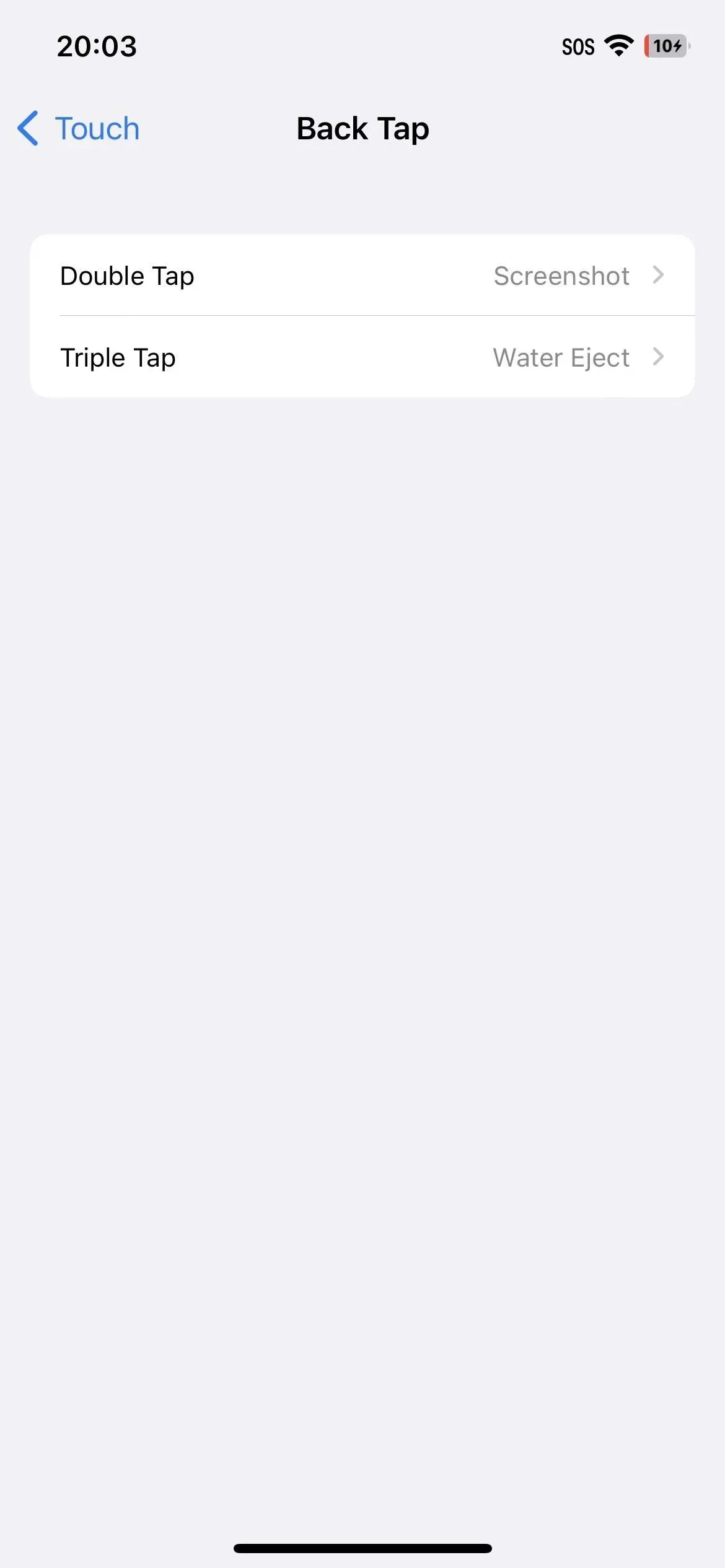
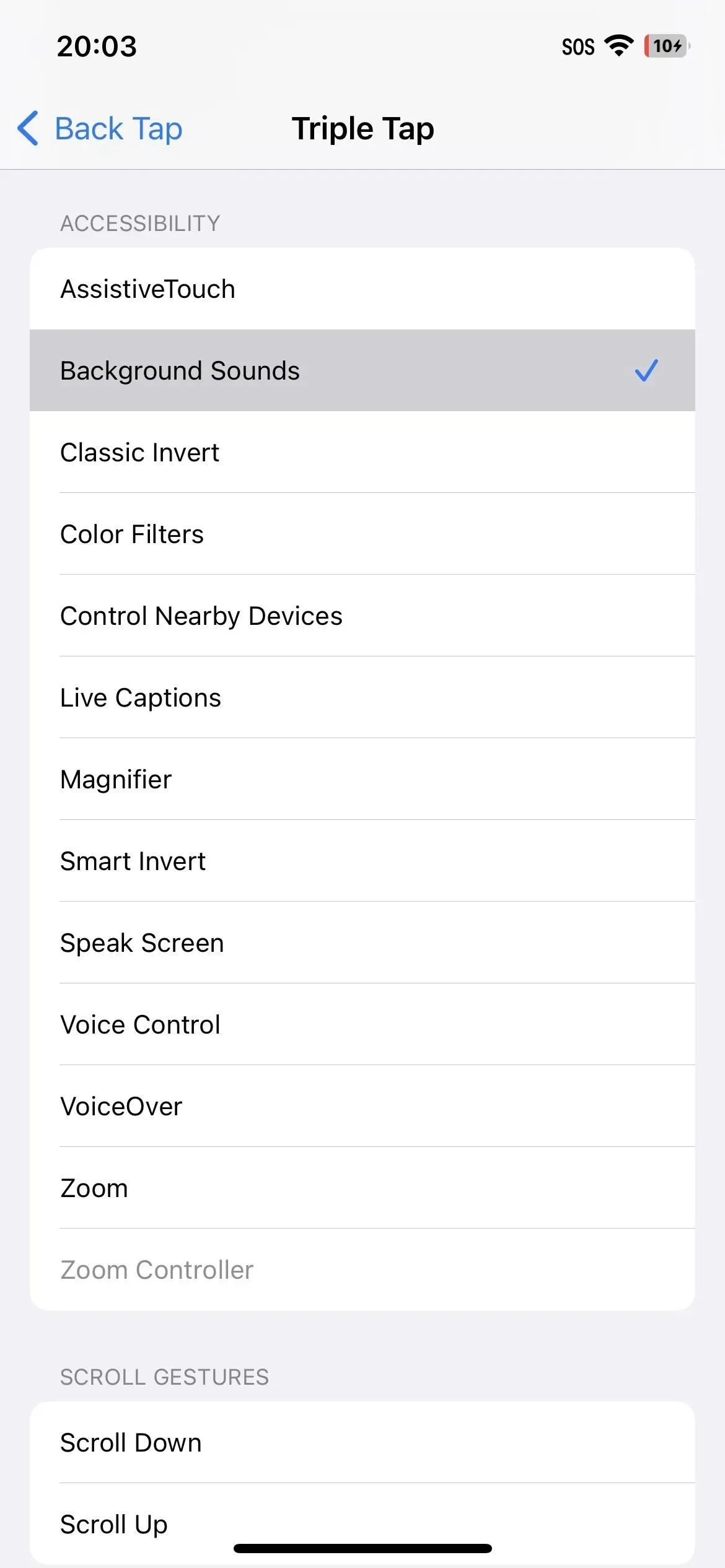
Tapa 6: pikanäppäimistä
IPhonen Pikakuvakkeet-sovelluksessa on kolme taustaäänen toimintoa, joiden avulla voit ottaa ne käyttöön tai poistaa ne käytöstä, säätää äänenvoimakkuutta ja muuttaa ääntä. Niiden avulla voit lisätä aloitusnäyttösi kirjanmerkkeihin eri skenaarioihin, kuten jos haluat käyttää valkoista kohinaa 50 %:n äänenvoimakkuudella yrittäessäsi nukkua tai sadetta 30 %:n äänenvoimakkuudella, kun haluat rentoutua. Voit jopa määrittää automaatioita taustaäänien määrittämiseksi eri triggereillä, kuten kun avaat tietyn sovelluksen tai kun on tietty aika, jonka olet aiemmin asettanut.
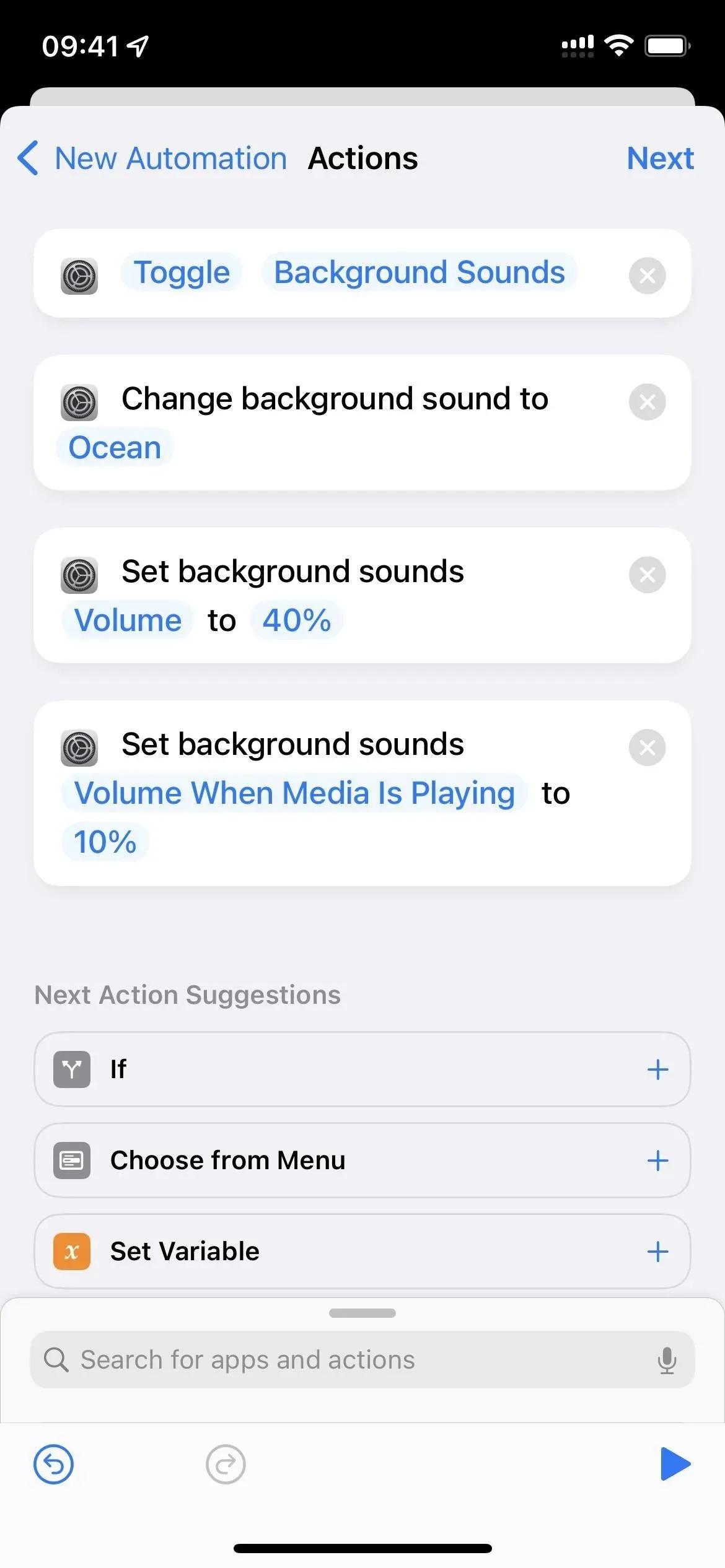
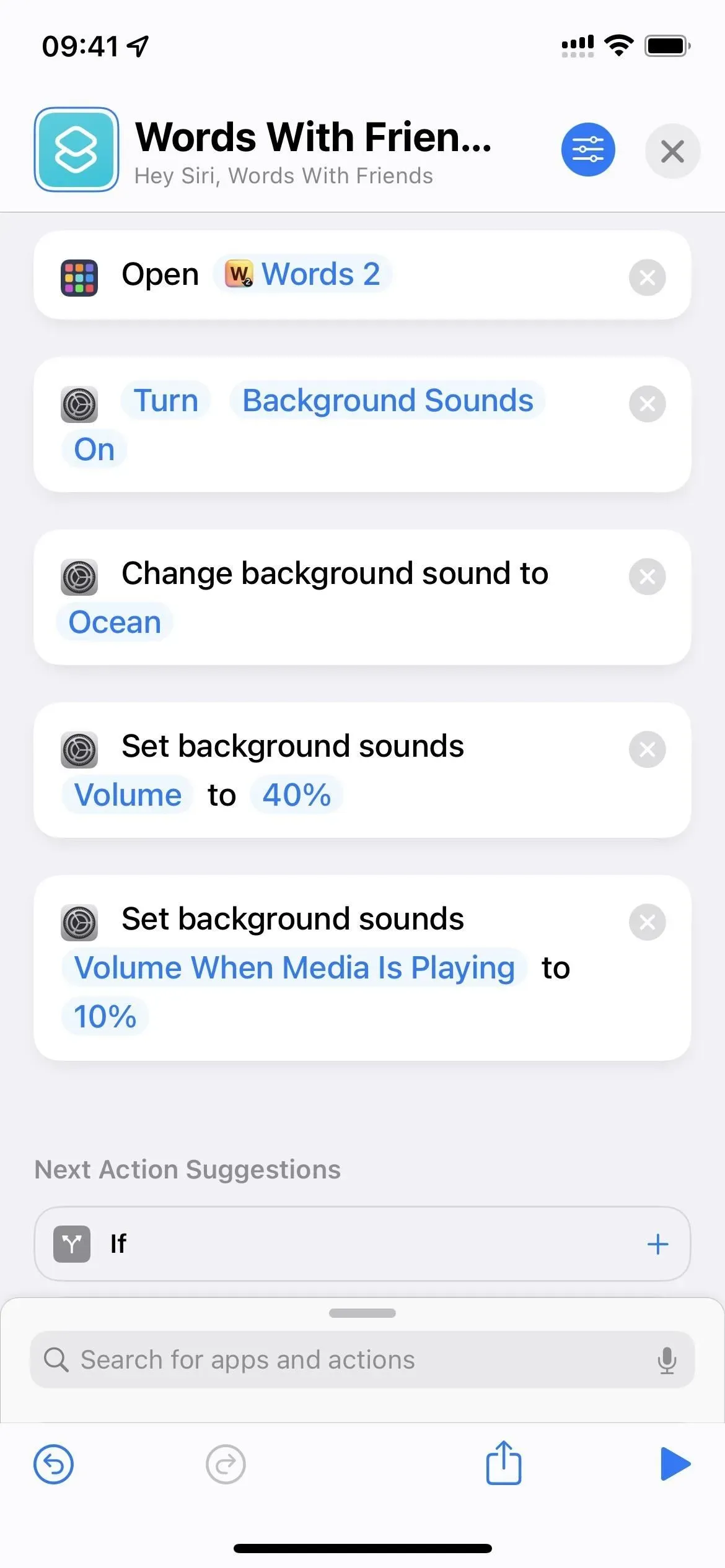



Vastaa